Αποθήκευση δεδομένων σάρωσης σε κάρτα μνήμης χρησιμοποιώντας τον πίνακα λειτουργίας του μηχανήματος
Μπορείτε να αποθηκεύσετε δεδομένα σάρωσης σε κάρτα μνήμης χρησιμοποιώντας τον πίνακα λειτουργίας.
 Σημαντικό
Σημαντικό
-
Μην αφαιρέσετε την κάρτα μνήμης από το μηχάνημα υπό τις ακόλουθες συνθήκες:
-
Ενώ η σάρωση είναι σε εξέλιξη
-
Πριν την αποθήκευση των δεδομένων σάρωσης
-
-
Για λόγους ασφαλείας, συνιστάται η δημιουργία αντιγράφων ασφαλείας των δεδομένων σάρωσης που έχετε αποθηκεύσει σε κάρτα μνήμης σε κάποιο άλλο μέσο ανά τακτά διαστήματα, για την αποφυγή μη αναμενόμενων καταστάσεων.
-
Η εταιρεία μας δεν φέρει ευθύνη για τυχόν καταστροφή ή απώλεια των δεδομένων για οποιοδήποτε λόγο, ακόμα και εντός της περιόδου εγγύησης.
-
Επιλέξτε
 Σάρωση (Scan) στην οθόνη ΕΙΣΟΔΟΣ (HOME).
Σάρωση (Scan) στην οθόνη ΕΙΣΟΔΟΣ (HOME). Οθόνη LCD και πίνακας λειτουργίας
Οθόνη LCD και πίνακας λειτουργίαςΕμφανίζεται η οθόνη επιλογής του προορισμού αποθήκευσης των δεδομένων.
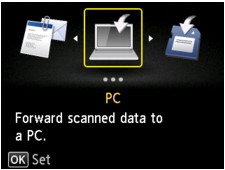
 Σημείωση
Σημείωση-
Εάν η οθόνη αναμονής σάρωσης για την προώθηση των δεδομένων στον υπολογιστή, που είναι συνδεδεμένος με USB, εμφανίζεται στην οθόνη LCD, πατήστε το αριστερό κουμπί Λειτουργία (Function) για να εμφανιστεί η οθόνη ώστε να επιλέξετε πού θα αποθηκεύσετε τα δεδομένα.
-
-
Τοποθετήστε την κάρτα μνήμης στην υποδοχή κάρτας.
 Σημείωση
Σημείωση-
Εάν τοποθετήσετε την κάρτα μνήμης στην υποδοχή κάρτας πριν ορίσετε την επιλογή Σάρωση (Scan) στην οθόνη ΕΙΣΟΔΟΣ (HOME), εμφανίζεται μια οθόνη διαφορετική από την οθόνη Σάρωση (Scan).
Εάν τα αρχεία φωτογραφιών και τα αρχεία PDF είναι αποθηκευμένα στην κάρτα μνήμης, θα εμφανιστεί η οθόνη επιβεβαίωσης για να επιλέξετε ποιο από τα αρχεία που εκτυπώνετε θέλετε να εμφανιστεί.
Εάν πατήσετε το κουμπί ΕΙΣΟΔΟΣ (HOME), εμφανίζεται η οθόνη ΕΙΣΟΔΟΣ (HOME).
-
-
Επιλέξτε
 Κάρτα μνήμης (Memory card) και, στη συνέχεια, πατήστε το κουμπί OK.
Κάρτα μνήμης (Memory card) και, στη συνέχεια, πατήστε το κουμπί OK. -
Επιλέξτε
 Αποθήκευση σε κάρτα μνήμης (Save to memory card) και, στη συνέχεια, πατήστε το κουμπί OK.
Αποθήκευση σε κάρτα μνήμης (Save to memory card) και, στη συνέχεια, πατήστε το κουμπί OK.Εμφανίζεται η οθόνη αναμονής σάρωσης.
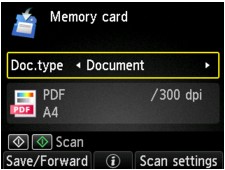
-
Χρησιμοποιήστε το κουμπί

 για να επιλέξετε τον τύπο εγγράφου.
για να επιλέξετε τον τύπο εγγράφου.- Έγγραφο (Document)
-
Σαρώνει το πρωτότυπο στη γυάλινη επιφάνεια σάρωσης ως δεδομένα εγγράφου εφαρμόζοντας τις ρυθμίσεις που ορίζονται στην ενότητα Ρύθμ. σάρωσ. (Scan settings).
- Φωτογραφία (Photo)
-
Σαρώνει το πρωτότυπο στη γυάλινη επιφάνεια σάρωσης ως δεδομένα φωτογραφίας εφαρμόζοντας τις ρυθμίσεις που ορίζονται στην ενότητα Ρύθμ. σάρωσ. (Scan settings).
-
Πατήστε το δεξί κουμπί Λειτουργία (Function) για να προσαρμόσετε τις ρυθμίσεις όπως απαιτείται.
-
Τοποθετήστε το πρωτότυπο στη γυάλινη επιφάνεια σάρωσης.
 Σημείωση
Σημείωση-
Μπορείτε να επιβεβαιώσετε τη διαδικασία τοποθέτησης πρωτοτύπου πατώντας το κεντρικό κουμπί Λειτουργία (Function).
-
-
Πατήστε το κουμπί Χρώμα (Color) για έγχρωμη σάρωση ή το κουμπί Μαύρο (Black) για ασπρόμαυρη σάρωση.
Εάν έχει οριστεί η επιλογή ΕΝΕΡΓΟ (ON) για τη ρύθμιση Προεπισκόπηση (Preview) στην οθόνη ρυθμίσεων σάρωσης, εμφανίζεται η οθόνη προεπισκόπησης στην οθόνη LCD έπειτα από τη σάρωση. Για να επαναλάβετε τη σάρωση του πρωτοτύπου, πατήστε το αριστερό κουμπί Λειτουργία (Function). Εάν επιλέξετε PDF ή Συμπιεσμένο PDF (Compact PDF) για την επιλογή Μορφή (Format) στην οθόνη ρύθμισης σάρωσης, μπορείτε να περιστρέψετε την εικόνα σάρωσης στην οθόνη προεπισκόπησης πατώντας το δεξί κουμπί Λειτουργία (Function). Για να ξεκινήσει η αποθήκευση, πατήστε το κουμπί OK.
-
Εάν, στην οθόνη ρυθμίσεων σάρωσης, επιλέξετε JPEG για τη Μορφή (Format):
Το μηχάνημα ξεκινά τη σάρωση και τα δεδομένα σάρωσης αποθηκεύονται στην κάρτα μνήμης.
-
Εάν επιλέξετε PDF ή Συμπιεσμένο PDF (Compact PDF) για τη Μορφή (Format) στην οθόνη ρυθμίσεων σάρωσης:
Μετά την ολοκλήρωση της σάρωσης, εμφανίζεται η οθόνη επιβεβαίωσης που σας ρωτά εάν θα συνεχίσετε τη σάρωση.
Εάν πρόκειται να συνεχίσετε τη σάρωση, τοποθετήστε το πρωτότυπο στη γυάλινη επιφάνεια σάρωσης και ξεκινήστε τη σάρωση.
Εάν δεν πρόκειται να συνεχίσετε τη σάρωση, πατήστε το αριστερό κουμπί Λειτουργία (Function). Τα δεδομένα σάρωσης αποθηκεύονται στην κάρτα μνήμης σε ένα αρχείο PDF.
Όταν πραγματοποιείτε συνεχόμενη σάρωση πρωτοτύπων, μπορείτε να αποθηκεύσετε έως 100 σελίδες εικόνων σε ένα αρχείο PDF.
Αφαιρέστε το πρωτότυπο από τη γυάλινη επιφάνεια σάρωσης αφού ολοκληρωθεί η σάρωση.
 Σημείωση
Σημείωση-
Αν η κάρτα μνήμης γεμίσει ενώ η σάρωση των εικόνων βρίσκεται σε εξέλιξη, μπορούν να αποθηκευτούν μόνο οι εικόνες που έχουν ήδη σαρωθεί.
-
Μπορείτε να αποθηκεύσετε έως 2000 αρχεία δεδομένων σάρωσης σε μορφή δεδομένων PDF και JPEG.
-
Το όνομα φακέλου και αρχείου για τα δεδομένα σάρωσης που αποθηκεύονται στην κάρτα μνήμης έχει ως εξής:
-
Όνομα φακέλου: (επέκταση αρχείου: PDF): CANON_SC\DOCUMENT\0001
-
Όνομα φακέλου: (επέκταση αρχείου: JPG): CANON_SC\IMAGE\0001
-
Όνομα αρχείου: Συνεχόμενοι αριθμοί, ξεκινώντας από το SCN_0001
-
Ημερομηνία αρχείου: 01/01/2013
-
-
-
Εισαγωγή των σαρωμένων δεδομένων που έχουν αποθηκευτεί σε μια κάρτα μνήμης στον υπολογιστή
Κατά την εισαγωγή των σαρωμένων δεδομένων που έχουν αποθηκευτεί σε μια κάρτα μνήμης στον υπολογιστή, εισαγάγετε τα δεδομένα αφού εκτελέσετε κάποια από τις ακόλουθες λειτουργίες:
-Απενεργοποίηση του μηχανήματος και ενεργοποίηση ξανά.
-Αφαίρεση της κάρτας μνήμης και επανατοποθέτησή της στην υποδοχή κάρτας.

